win10如何关闭文件夹文件预览功能 win10文件预览如何关闭
更新时间:2024-05-06 13:30:34作者:hnzkhbsb
在使用Windows 10系统时,有时候我们可能会觉得文件夹中的文件预览功能会影响到我们的使用体验,那么如何关闭文件夹文件预览功能呢?在Win10系统中,我们可以通过简单的操作来实现关闭文件预览的功能,让我们一起来了解一下吧。
具体方法:
1. 1.首先第一步我们先打开一个文件夹,可以看到文件的预览窗口是打开的,然后需要点击上方的查看选项。
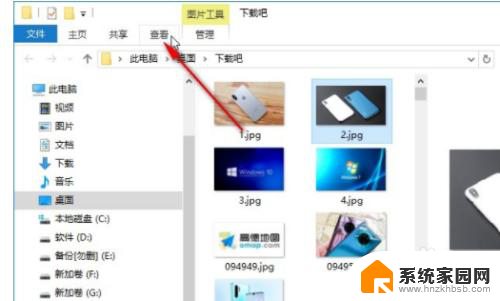
2. 2.点击这个查看选项之后打开查看的操作面板,在它的左边就可以看到有预览窗格这个功能按钮了。是被选中的状态,然后我们点击它。
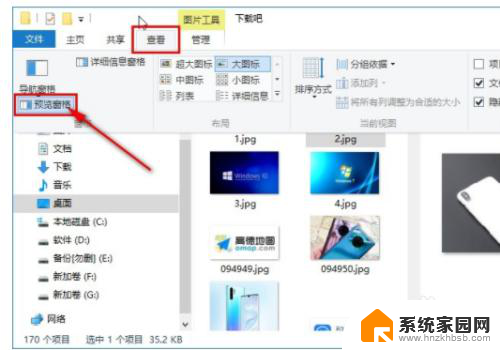
3. 3.在选中状态点击的话就是取消这个文件预览的功能,取消之后我们可以看到文件界面已经没有预览窗口了。如下图中所示。
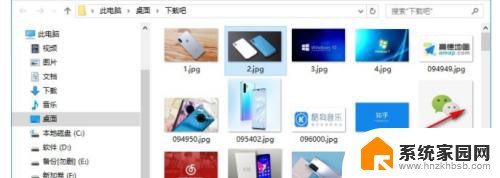
4. 4.另外我们还可以通过快捷键的方式来关闭和开启预览窗口,按下快捷键组合“Alt+P”就可以快捷的开启或关闭预览窗口。
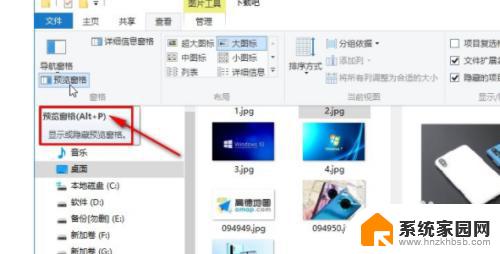
以上就是win10如何关闭文件夹文件预览功能的全部内容,碰到同样情况的朋友们赶紧参照小编的方法来处理吧,希望能够对大家有所帮助。
win10如何关闭文件夹文件预览功能 win10文件预览如何关闭相关教程
- win10文件夹右边预览开启 怎样在win10系统中开启文件预览功能
- win10怎么关闭正在使用的文件 如何关闭 Win10 最近使用的文件功能
- 如何关闭win11的小组件 WIN11如何关闭桌面小组件功能
- win10关闭密码保护 Win10系统共享文件夹关闭密码保护方法
- win10怎么关闭我的电脑搜索功能 Win10如何关闭桌面搜索功能
- win10windows.old是什么文件,能不能删除 如何彻底删除win10中的Windows.old 文件夹
- 精品推荐文件夹怎么关闭 精品推荐和热门推荐关闭方法
- 如何将文件移动到d盘 win10如何将文档文件夹移动到D盘
- 打开或关闭windows功能什么意思 如何关闭win10系统功能
- win10搜索含有关键字内容的文件搜索不到 Win10文件夹搜索功能不起作用怎么办解决方法
- 迈入计算加速新时代 第二代AMD Versal Premium系列上新,助力您的计算体验提速
- 如何查看电脑显卡型号及性能信息的方法,详细教程揭秘
- 微软“Microsoft自动填充Chrome扩展”插件12月14日停用,用户需寻找替代方案
- CPU厂商的新一轮较量来了!AMD、英特尔谁将称雄?
- 微软发布Windows 11 2024更新,新型Copilot AI PC功能亮相,助力用户提升工作效率
- CPU选购全攻略:世代差异、核心架构、线程数、超频技巧一网打尽!
微软资讯推荐
- 1 如何查看电脑显卡型号及性能信息的方法,详细教程揭秘
- 2 CPU厂商的新一轮较量来了!AMD、英特尔谁将称雄?
- 3 英伟达发布NVIDIA app正式版 带来统一GPU设置软件,让你轻松管理显卡设置
- 4 详细指南:如何在Windows系统中进行激活– 一步步教你激活Windows系统
- 5 国产显卡摩尔线程筹备上市,国产显卡即将登陆市场
- 6 详细步骤教你如何在Win7系统中进行重装,轻松搞定系统重装
- 7 微软停服后,Linux对俄罗斯“动手”,国产系统关键一战即将开启
- 8 英伟达RTX50系列显卡提前发布,游戏体验将迎来重大提升
- 9 微软网页版和Win11新版Outlook可固定收藏夹功能本月开测
- 10 双11国补优惠力度大,AMD锐龙HX旗舰游戏本5800元起
win10系统推荐
系统教程推荐